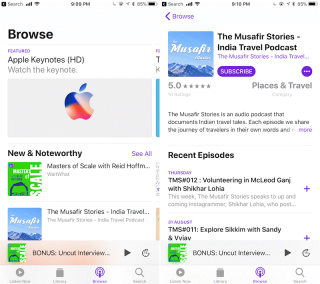Apple akhirnya menyadari bahwa aplikasi Podcast-nya membutuhkan perubahan dan iOS 11 memberinya kehidupan baru. Pembaruan visual aplikasi yang sangat ditunggu-tunggu itu menarik dan memudahkan untuk menambahkan dan mendengarkan podcast. Selain itu, untuk ini sekarang bahkan akan merekomendasikan beberapa podcast karena mengetahui selera Anda. Fitur baru untuk pencipta dan pengguna.
Desain Tab Inovatif
Hal pertama yang akan Anda perhatikan setelah meluncurkan aplikasi adalah empat tab baru yang ditambahkan di bagian bawah aplikasi. Keempat tab tersebut adalah – Dengarkan Sekarang, Perpustakaan, Jelajahi dan Cari. Tidak banyak yang bisa dijelaskan tentang tab Pencarian karena sudah cukup jelas.

sumber gambar: iphonehacks
Anda harus mulai dari tab Browse, di sini Anda dapat menemukan apa yang baru, grafik teratas, kategori dan banyak lagi. Berikutnya adalah tab Perpustakaan, rumah untuk semua podcast berlangganan, disimpan, diunduh, dan episode yang baru ditambahkan. Terakhir adalah tab 'Dengarkan Sekarang', peningkatan dari layar Belum Diputar sebelumnya di mana Anda dapat melanjutkan episode dari tempat Anda menontonnya.
Baca Juga: Cara Mengatur Foto Dengan Pengenalan Wajah iOS 10
Cara Berlangganan dan mencari Podcast
Jika Anda mencari cara untuk mencari podcast baru, cukup ketuk bagian Telusuri. Di sini, Anda akan memiliki sistem serupa seperti App store yang dapat Anda gunakan untuk menelusuri acara. Untuk mengetahui lebih banyak tentang mereka, Anda perlu mengetuk seni pertunjukan.
sumber gambar: iphonehacks
Jika Anda ingin berlangganan acara pilihan Anda, ketuk tombol Berlangganan. Namun, jika Anda hanya ingin menambahkan episode tertentu, Anda dapat melakukannya dengan mengetuk tombol plus di sebelahnya.
Kelola podcast langganan Anda
Untuk mengelola podcast langganan Anda, ketuk bagian Perpustakaan, di sini Anda dapat mengurutkan acara, episode dengan mengetuk opsi pengurutan.
sumber gambar: iphonehacks
Untuk melihat daftar semua episode yang diunduh dan satu episode yang sedang berlangsung, ketuk podcast. Anda bahkan dapat Berhenti Berlangganan, menghapus podcast dari perpustakaan dan menambahkannya ke antrian dengan mengetuk podcast.
Baca Juga: Bagaimana Mengamankan Perangkat iPhone/iOS Anda dari Penyusup?
Cara Memainkan Episode Favorit Anda
Untuk itu, Anda perlu menekan tab Dengarkan Sekarang, ketuk episode yang ingin Anda tonton dan pilih Putar untuk mulai memutar podcast.
sumber gambar: iphonehacks
Saat podcast mulai diputar, Anda akan melihat pemutar mini di bagian bawah. Setelah muncul, cukup ketuk untuk mendapatkan semua kontrol. Untuk mendapatkan waktu tidur dan catatan, cukup geser ke atas, untuk mengubah kecepatan gunakan tombol kiri bawah dan untuk menyimpan, membagikan, dan menambahkan podcast ke daftar putar, ketuk tombol menu untuk opsi.
Baca Juga: 5 Aplikasi Penghapus Kontak Duplikat Terbaik di iPhone
Cara Membuat Antrian
Anda sekarang dapat membuat antrean episode podcast Anda sendiri untuk mengelolanya dengan baik. Juga, jika Anda ingin menonton episode lain sambil mendengarkan episode lainnya, Sentuh 3D episode yang sedang diputar dan pilih Putar Berikutnya.
Jika tidak ada Sentuhan 3D, cukup tekan tombol menu di bawah tampilan detail episode dan pilih Mainkan Berikutnya .

sumber gambar: iphonehacks
Untuk memeriksa antrean, buka layar Now Playing, lalu geser ke atas untuk mencari bagian Berikutnya .
Untuk mengatur ulang antrian gunakan pegangan dan untuk menghapus podcast dari antrian, geser ke kiri dan tekan Hapus.
Baca Juga: Cara Menemukan dan Menghapus Foto Duplikat di iPhone
Fitur-fitur baru yang ditambahkan ke Aplikasi Podcast membuatnya lebih menarik untuk digunakan dan memberikan kemudahan akses.